Як в MS Word зробити альбомну орієнтацію сторінки
У Microsoft Word, як і в багатьох інших програмах, існує два види орієнтації листа - це книжкова (вона встановлена за замовчуванням) і альбомна, яку можна встановити в налаштуваннях. Те, який з видів орієнтації вам може знадобитися, в першу чергу, залежить від роботи, яку ви виконуєте.
Найчастіше, робота з документами здійснюється саме в вертикальної орієнтації, але іноді лист потрібно повернути. Нижче ми розповімо про те, як в Ворді зробити сторінку горизонтальної.
Примітка: Зміна орієнтації сторінок тягне за собою і зміну колекції готових сторінок і обкладинок.
Важливо: нижчевикладених інструкція застосовна до всіх версій продукту від Майкрософт. Користуючись цією нагодою, ви зможете зробити альбомну сторінку в Word 2003, 2007, 2010, 2013. Ми ж як приклад використовуємо останню версію - Microsoft Office 2016. Кроки, описані нижче, можуть відрізнятися візуально, назви пунктів, розділів програми теж можуть бути трохи іншими , але їх смисловий зміст ідентично у всіх випадках.
зміст
Як у всьому документі зробити альбомну орієнтацію сторінок
1. Відкривши документ, орієнтацію сторінок в якому ви хочете змінити, перейдіть у вкладку «Макет» або «Розмітка сторінки» в старіших версіях Ворда.

2. У першій групі ( «Параметри сторінки») на панелі інструментів знайдіть пункт «Орієнтація» і розгорніть його.

3. У невеликому меню, яке перед вами з'явиться, можна буде вибрати орієнтацію. Натисніть «Альбомна».
4. Сторінка або сторінки, в залежності від того, скільки їх у вас в документі, змінить свою орієнтацію з вертикальної (книжкової) на горизонтальну (альбомну).
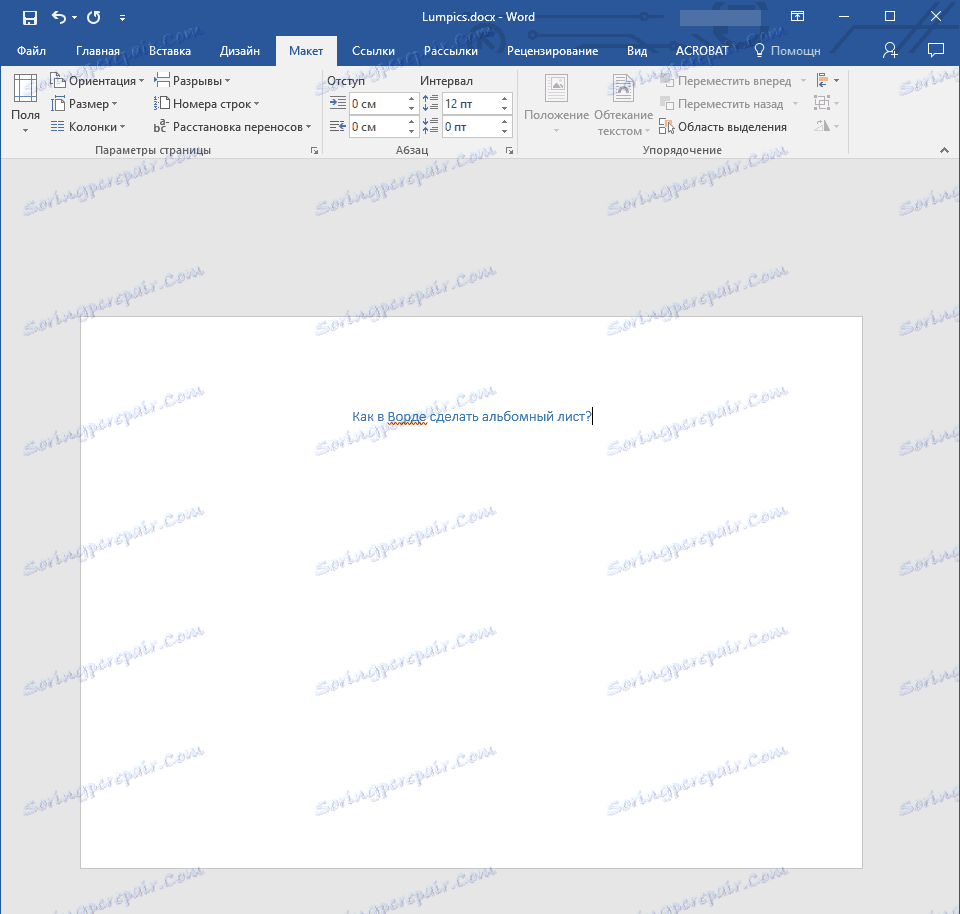
Як поєднати альбомну і книжкову орієнтацію в одному документі
Іноді буває так, що в одному текстовому документі необхідно розташувати і вертикальні сторінки і горизонтальні. Поєднати два типи орієнтації листа не так складно, як може здатися.
1. Виділіть сторінку (сторінки) або абзац (фрагмент тексту), орієнтацію яких ви хочете змінити.
Примітка: Якщо вам необхідно зробити альбомну (або книжкову) орієнтацію для частини тексту на книжковій (або альбомної) сторінці, виділений фрагмент тексту буде розташований на окремій сторінці, а текст, який розташований поруч з ним (до і / або після) буде поміщений на оточуючих сторінках.
2. У кладці «Макет», розділ «Параметри сторінки» клікніть по кнопці «Поля».
2. У кладці «Макет», розділ «Параметри сторінки» клікніть по кнопці «Поля».

3. Виберіть «Настроювані поля».
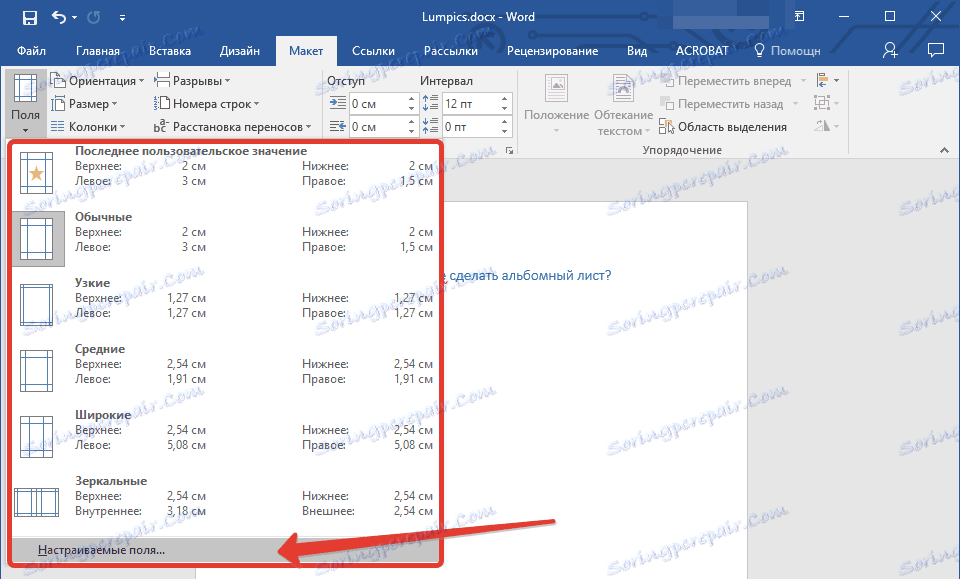
4. У вікні, у вкладці «Поля» виберіть орієнтацію документа, яка вам необхідна (альбомна).

5. Внизу, в пункті «Застосувати» з меню, що випадає виберіть «До виділеного тексту» і натисніть «ОК».

6. Як бачите, у двох сусідніх сторінок різна орієнтація - одна з них горизонтальна, інша - вертикальна.
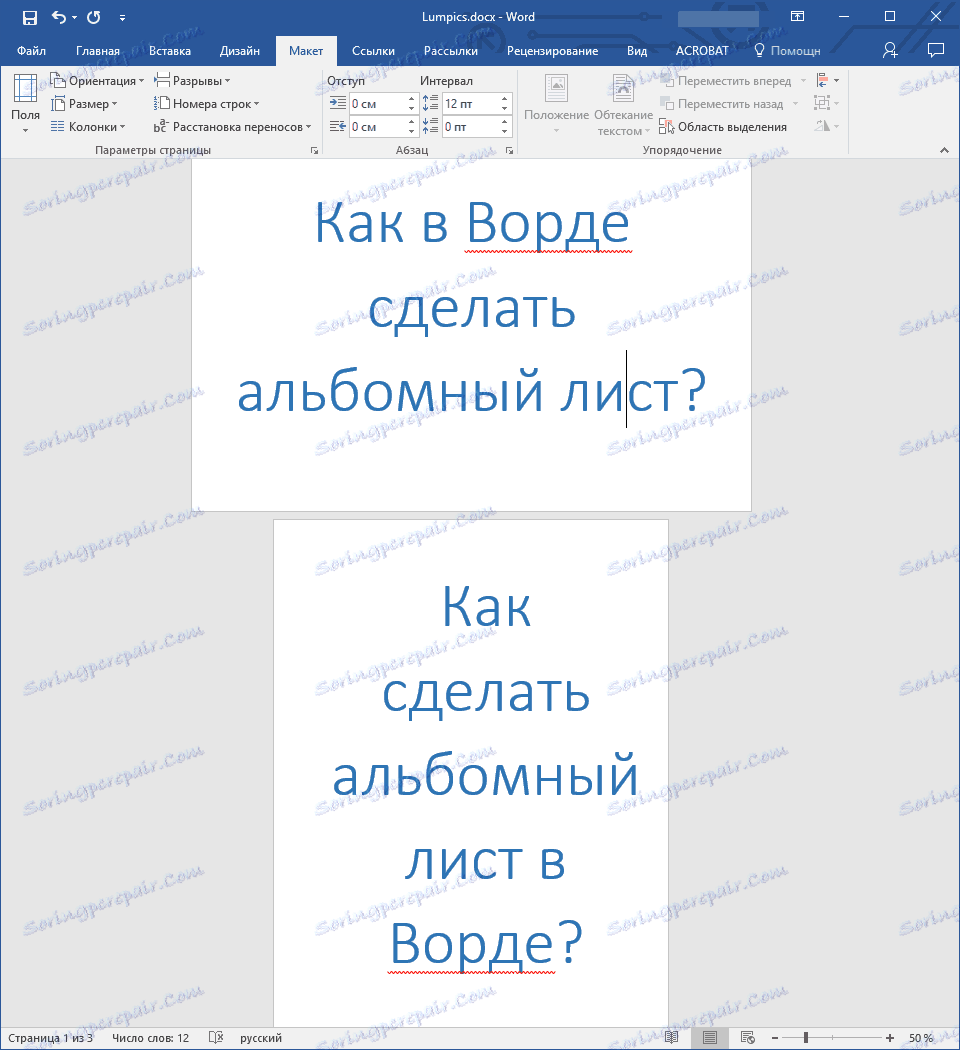
Примітка: Перед фрагментом тексту, орієнтацію якого ви змінили, вони будуть додані розрив розділу. У разі, якщо документ вже розбитий на розділи, ви можете клікнути в будь-якому місці необхідного розділу, або ж виділити кілька, після чого можна буде поміняти орієнтацію тільки виділених вами розділів.
На цьому все, тепер ви знаєте, як в Ворді 2007, 2010 або 2016, як і в будь-яких інших версіях цього продукту, перевернути лист горизонтально або, якщо правильно висловлюватися, зробити альбомну орієнтацію замість книжкової або поруч з нею. Тепер ви знаєте трохи більше, бажаємо вам продуктивної роботи і результативного навчання.
На цьому все, тепер ви знаєте, як в Ворді 2007, 2010 або 2016, як і в будь-яких інших версіях цього продукту, перевернути лист горизонтально або, якщо правильно висловлюватися, зробити альбомну орієнтацію замість книжкової або поруч з нею. Тепер ви знаєте трохи більше, бажаємо вам продуктивної роботи і результативного навчання.